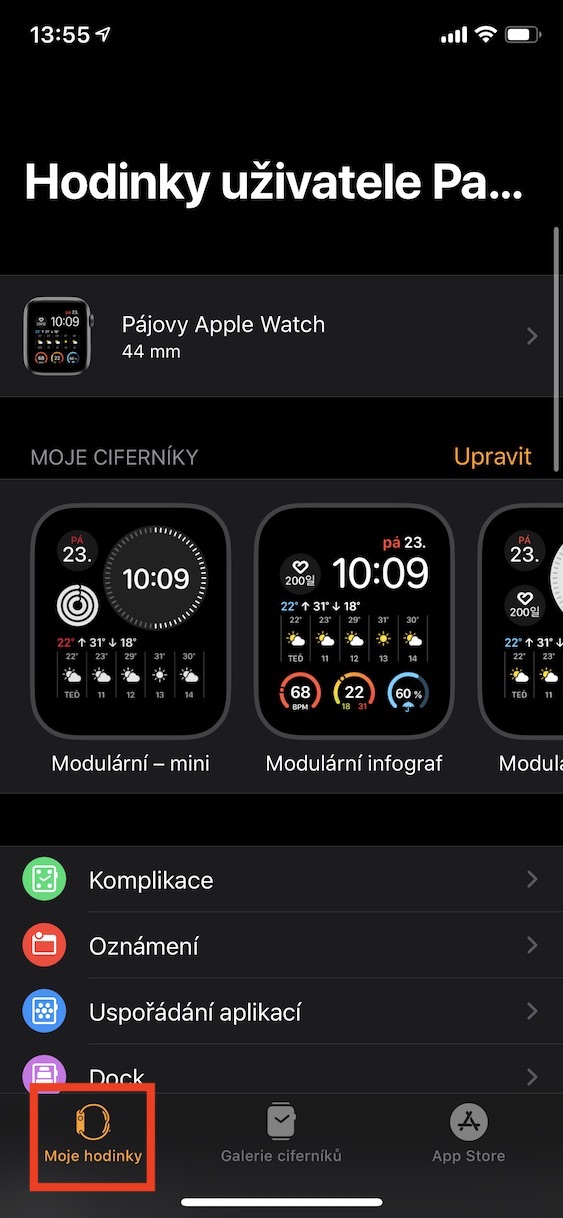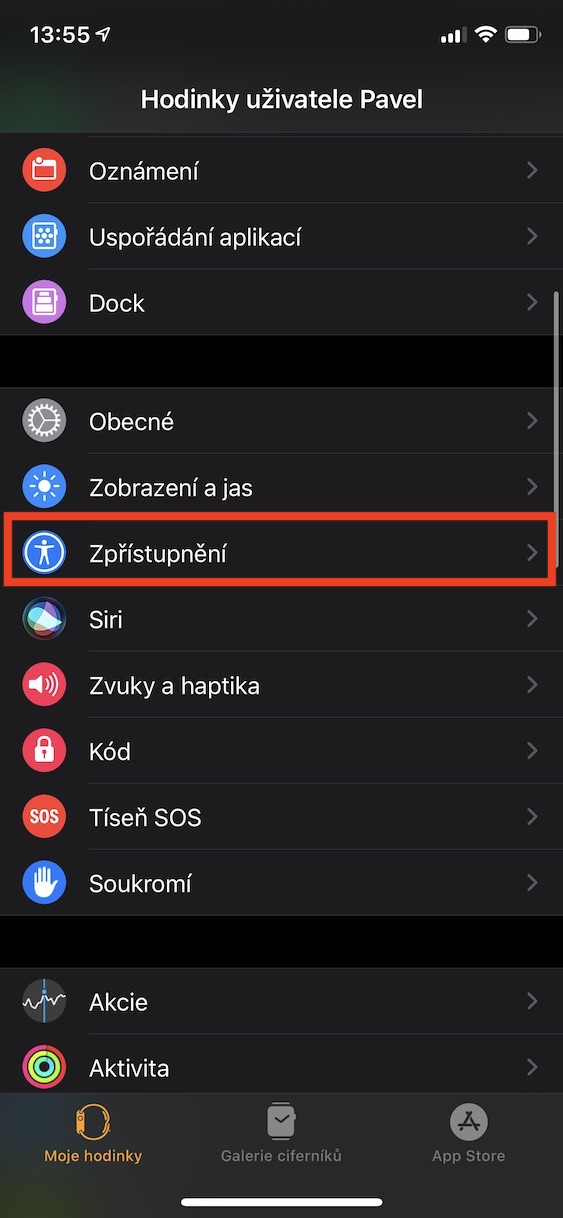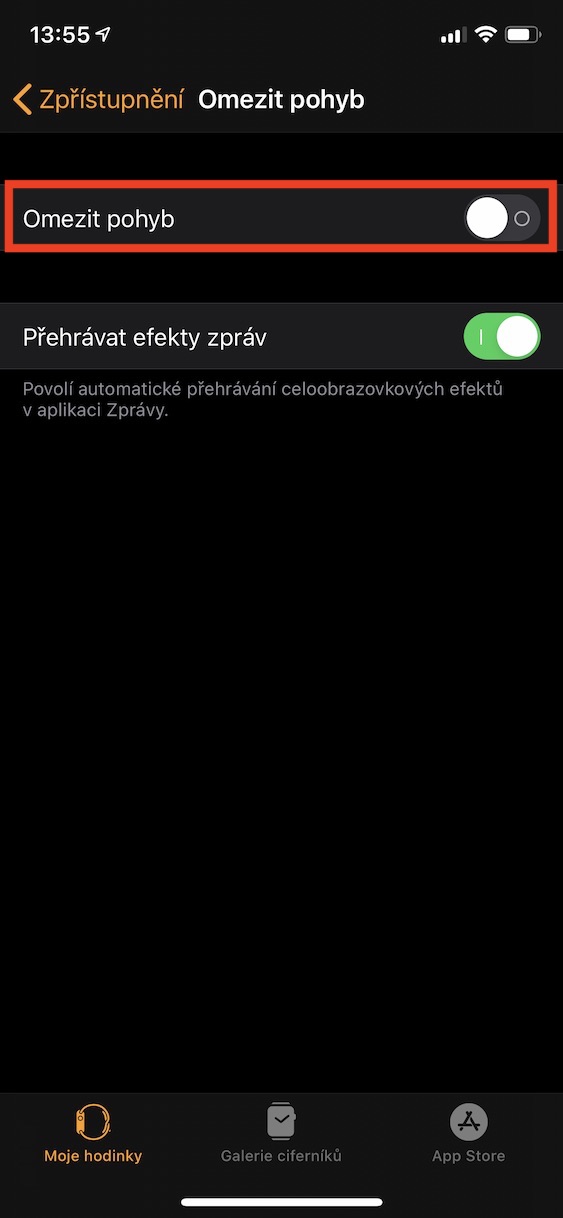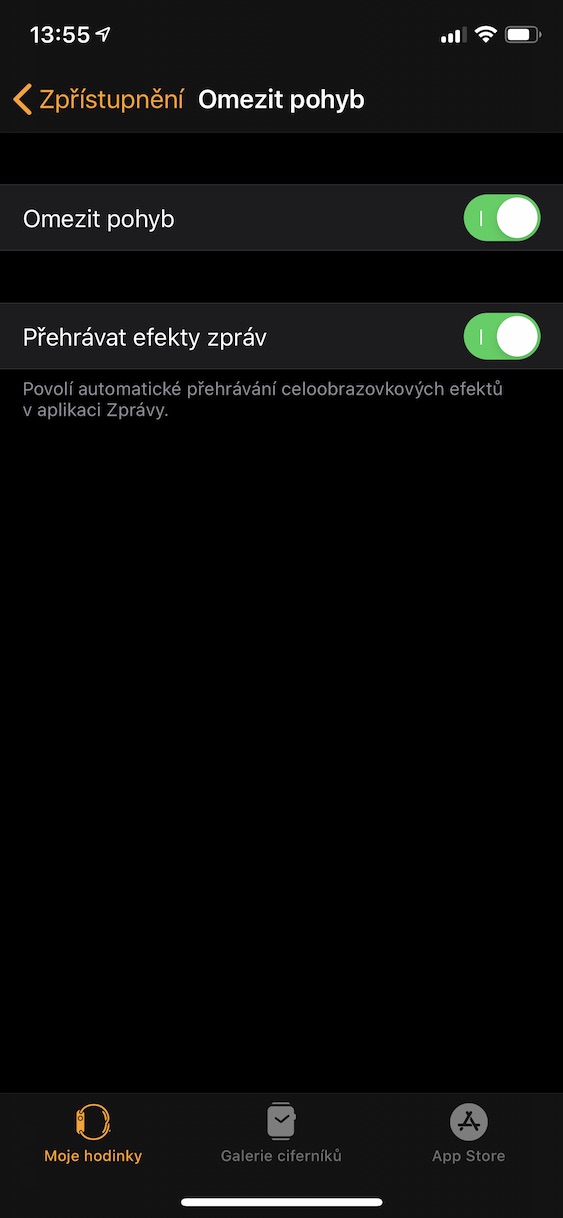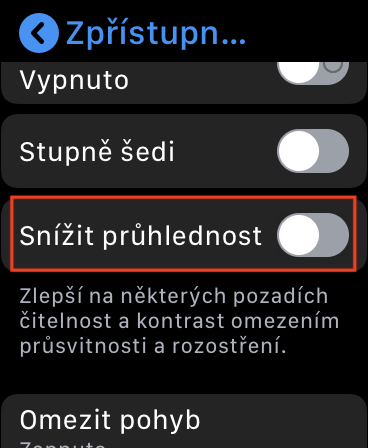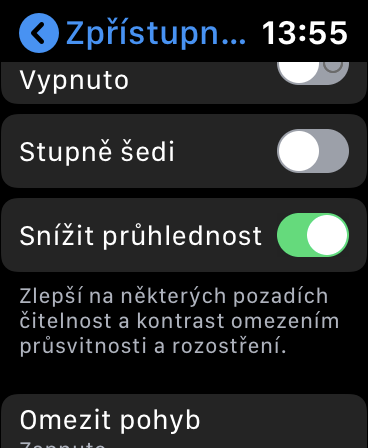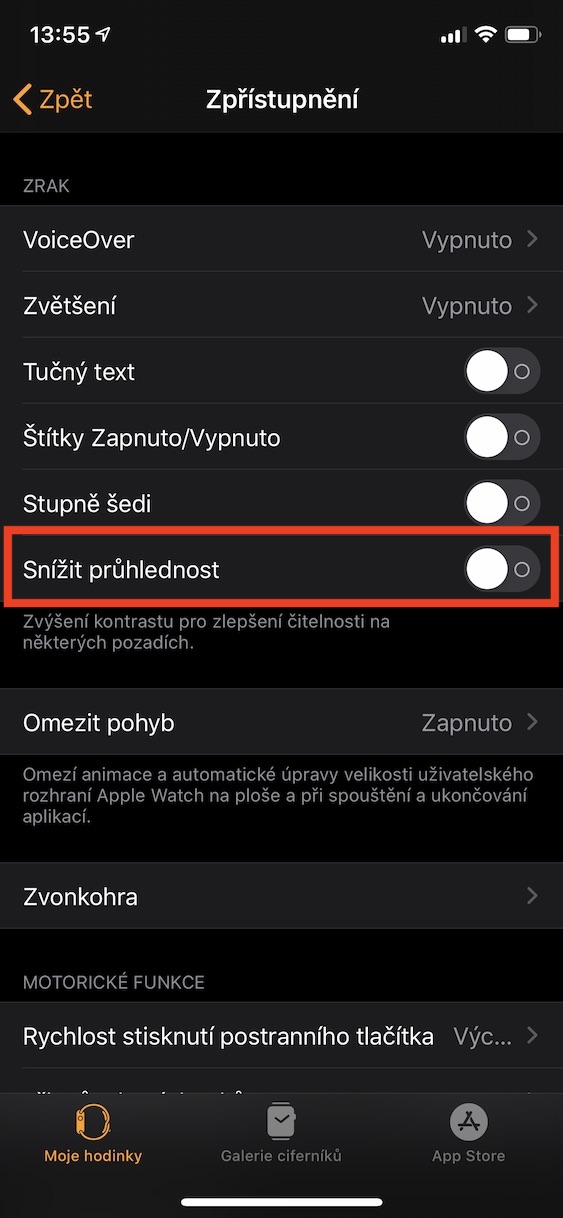Bisan kung kini daw dili realistiko, ang mga relo sa Apple nakaagi na sa unom ka henerasyon nga magkauban. Samtang ang una nga henerasyon, nga gitawag nga Series 0, wala’y mahimo, ang labing bag-o nga Apple Watch Series 5 mahimo’g daghan. Mahimo natong hisgutan, pananglitan, ang Always-On display, integrated GPS, 32 GB nga memorya ug daghan pa. Uban sa bag-ong mga henerasyon, ang mga bag-ong bersyon sa watchOS operating system gipalambo usab. Ang mga bag-ong bersyon labi nga nangayo sa mga termino sa mga kinahanglanon sa hardware, mao nga ang mga tigulang nga piraso sa Apple Watch mahimong makigsangka sa labing bag-ong bersyon sa watchOS nga magamit. Kung gusto nimo mahibal-an kung giunsa nimo mapadali ang imong Apple Watch, ipadayon ang pagbasa.
Mahimo nga interes nimo

Giunsa pagpadali ang imong Apple Watch
Sulod sa watchOS operating system, sama sa kaso sa ubang mga operating system, makasugat ka og daghang lain-laing mga animation. Kini nga mga animation kanunay nga gipangayo sa mga kahinguhaan sa hardware nga gitanyag sa Apple Watch. Gidugang sa Apple ang usa ka yano nga bahin sa kini nga operating system nga nagtugot kanimo nga hingpit nga makunhuran ang mga animation ug ibalhin silang tanan sa usa ka blend-only nga epekto. Kung gusto nimo nga ma-aktibo kini nga bahin aron makunhuran ang mga animation, mahimo nimo kini sa Apple Watch ug iPhone. Padayon lang sa mosunod:
Apple Watch
- Adto sa lumad nga app Mga setting.
- Pag-scroll paubos dinhi ug i-klik ang seksyon Pagbutyag.
- Pag-scroll paubos pag-usab ug pag-tap sa opsyon Limitahi ang paglihok.
- Kalihokan I-aktibo ang Pagpugong sa paglihok.
iPhone
- Ablihi ang aplikasyon Pagtan-aw.
- Sa ubos nga menu, siguroha nga naa ka sa seksyon Akong relo.
- Pag-scroll sa ubos ug i-klik ang kapilian Pagbutyag.
- I-unclick ang kahon Limitahi ang paglihok.
- Kalihokan Limitahi ang paglihok gamit ang switch pagpaaktibo.
Dugang pa sa kamatuoran nga mahimo nimong ma-aktibo ang Restrict movement function sa kini nga seksyon sa mga setting, adunay usab kapilian Pagdula sa mga epekto sa mensahe. Bisan kini nga mga epekto sa mensahe nanginahanglan pipila ka mga kahinguhaan sa hardware aron madula, aron para sa labi pa nga katulin mahimo nimo kini deactivation niini nga function. Dugang pa, mahimo usab nimo nga ma-aktibo ang kapilian Bawasan ang transparency, sa ingon pagkunhod sa transparency sa pipila ka mga elemento sa sistema. Mahimo nimo kini nga pag-deactivate sa Mga setting sa seksyon pagbutyag, pinaagi sa pag-flip sa switch Bawasan ang transparency do aktibo mga posisyon.
 Paglupad sa tibuok kalibutan uban sa Apple
Paglupad sa tibuok kalibutan uban sa Apple